fájlattribútumok
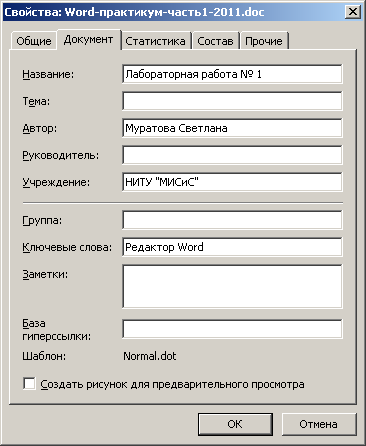
Ábra. 1.8. Tulajdonságok párbeszédablak
Nos, végül elmondja, hogyan kell menteni a dokumentumot új néven egy másik mappába. Ehhez meg kell használni a File / Save As.
Zárása és a fájl megnyitásakor. fájl keresése
Zárja le a fájl nagyon egyszerű. Ehhez:
vagy válassza a Fájl / Bezárás;
vagy kattintson a gombra Zakrytv dokumentum ablakban.
Sok módja is megnyit egy fájlt:
A legegyszerűbb módja -, hogy kattintson a Fájl menü válassza ki a fájlt (ha van ilyen!).
Universal módon: vagy a Fájl / Megnyitás parancsot. vagy instrumentOtkryt.
Emlékezzünk vissza, hogy a Windows is „emlékszik” a fájlokat, hogy dolgoztunk együtt. Hol találom meg őket?
És hogyan lehet megnyitni a fájlt még a Windows környezetben?
Amikor a fájl megnyitásakor egy második módszerrel szkrínelünk Otkrytiedokumenta ablak (ábra. 1 .9), hasonló oknoSohraneniedokumenta. Szintén a listán van kiválasztva polyaPapka lemezt, majd kattintson duplán a fő ablakban megnyílik a mappa a fájlok. Duplán kattintva nyílik meg, és maga a fájl (vagy egyszerűen mutatni, majd kattintani, majd kattintson a Megnyitás).
Ahhoz, hogy egyszerre nyitott több dokumentumot, ezért kell elosztani előtt (a [Shift] vagy [Ctrl]), majd a knopkeOtkryt.
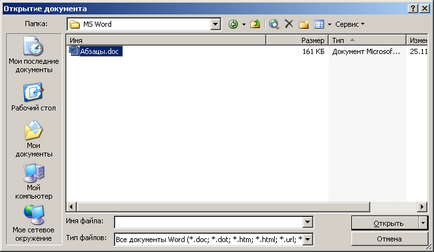
Ábra. 1.9. Ablaknyílás dokumentum
Keresni egy fájl nevét, tartalom, kulcsszavak, dátum és egyéb szempontok, a Keresés paranccsal található spiskeServis (dialógus okneOtkrytiedokumenta). oknoNayti jelenik meg a képernyőn (1. 0,10), amelyet megadott keresési feltételeket.
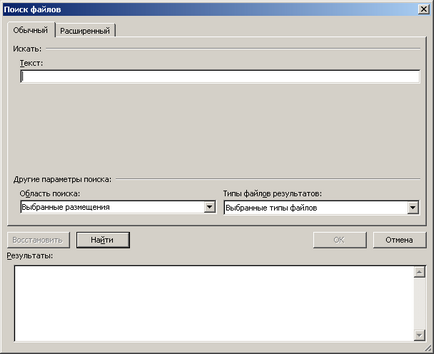
Ábra. 1.10. Keresse box
Létrehozása szabványos dokumentumok sablon alapján
Hozzon létre egy dokumentumot követelt munkát, amely nélkül nem tud munkát. Ehhez használja a varázsló összefoglaló:
A munkaablakban kattintson Dokumentum létrehozása a számítógépen kapcsolat (1. 0,11).
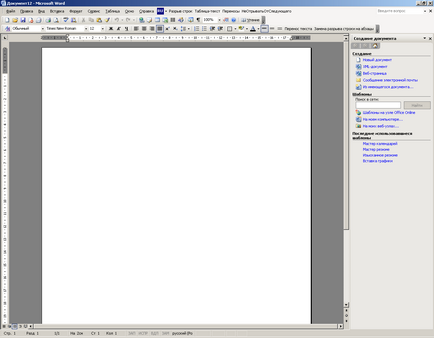
Ábra. 1.11. Hozzon létre egy dokumentumot sablon alapján
A párbeszédablakban sablonok vyberiteMaster folytatódik, és kattintson knopkeOK (1. 0,12)
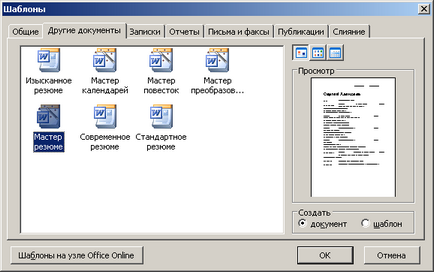
Ábra. 1.12. Létrehozása egy önéletrajz egy varázsló
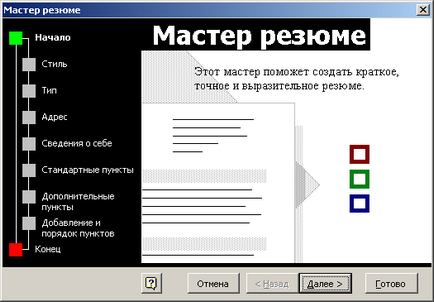
Ábra. 1.13. A párbeszédablak Wizard összefoglaló
Miután rákattint a Befejezés gombra. A képernyőn megjelenik egy szabványos sablon mezők, hogy éppen most azonosítottak. Megvan itt van egy összefoglaló (1. 0,14), otthagyta csak zapolnit.
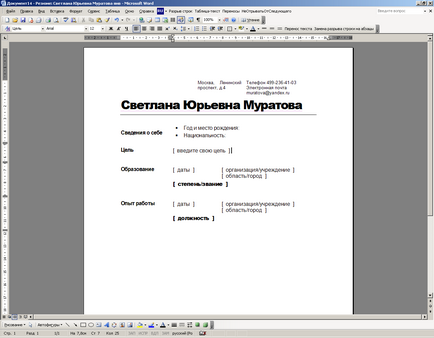
Ábra. 1.14. Egy üres összefoglaló
A mezők kitöltése az alábbiak szerint:
ha az adott területen neve kettőspont követi, akkor az adatokat kell beírni a kettőspont után;
ha a mező neve szögletes zárójelek között, szükséges, hogy kattintson rá az egérrel, és adja meg az adatokat. Amint beírja az első karaktert - a mező neve eltűnik.